ホームページ >コンピューターのチュートリアル >トラブルシューティング >Win7 でコンピュータに表示される広告を停止する方法
Win7 でコンピュータに表示される広告を停止する方法
- 王林オリジナル
- 2024-08-24 18:35:07894ブラウズ
コンピューターを使用しているときにさまざまな広告ポップアップに遭遇したことがあるはずです。そのため、エディターはコンピューターのポップアップを防ぐ方法に関する簡単なチュートリアルを提供します。このチュートリアルに従ってください。設定を行って、興味のある友達が読んでさらに詳しく知ることができます。
コンピューター上に広告が表示されないようにする方法に関するチュートリアル
1. まず、左下隅にある [スタート] 機能をクリックし、開いたページで [コントロール パネル] を見つけてクリックします。
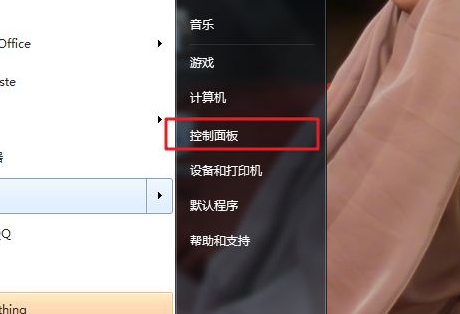
2. 開いたページでオプションを見つけてクリックします。
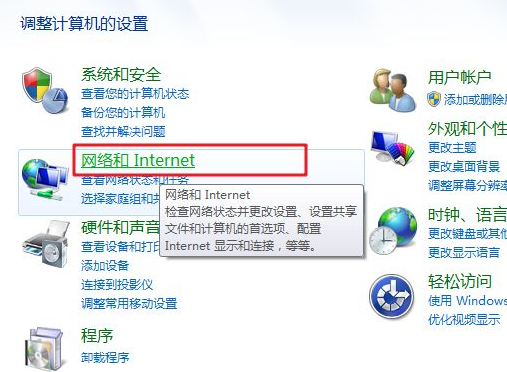
3. 次に、開いたページをクリックします。
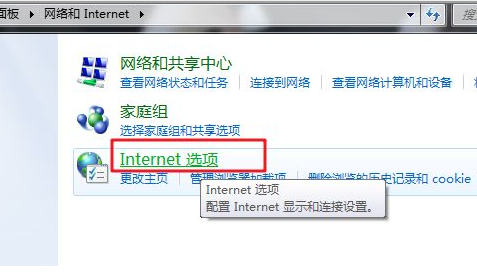
4. [インターネットのプロパティ] ウィンドウで [プライバシー] 列を選択し、チェックを入れて使用します。
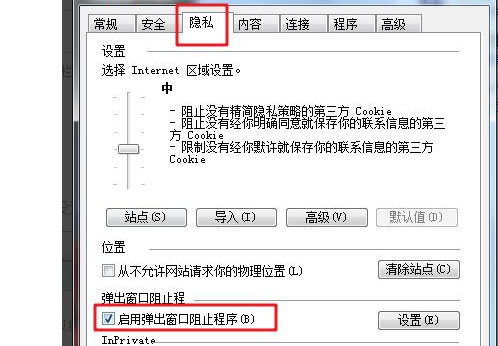
5. 背面の設定をクリックし、ブロックレベルを高に変更し、[OK]をクリックして設定を保存します。
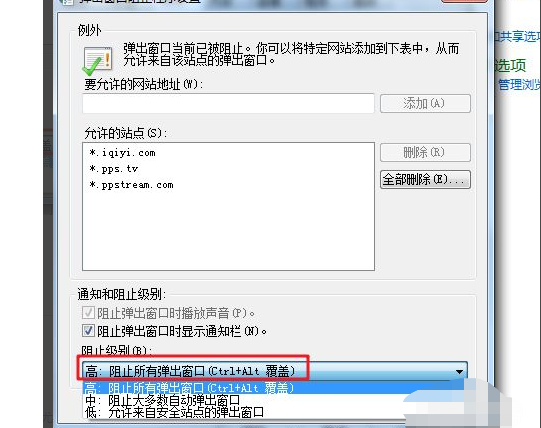
以上がWin7 でコンピュータに表示される広告を停止する方法の詳細内容です。詳細については、PHP 中国語 Web サイトの他の関連記事を参照してください。
声明:
この記事の内容はネチズンが自主的に寄稿したものであり、著作権は原著者に帰属します。このサイトは、それに相当する法的責任を負いません。盗作または侵害の疑いのあるコンテンツを見つけた場合は、admin@php.cn までご連絡ください。

